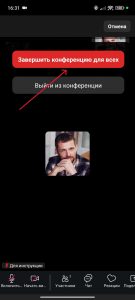Инструкция для ZOOM
ВАЖНО: Ведущий собрания, Собирающий СОБЛЮДАЮТ ВСЕ ПРАВИЛА,
установленные для участников собрания!!!
1. Начать конференцию и принять роль организатора
2. Произвести настройку конференции и прав участников
3. Разослать приглашения
4. Сделать соорганизатором ВЕДУЩЕГО собрания
5. Выкладывать в чат конференции шаги, традиции и тему
6. Выключение микрофона (камеры) и блокировка участника конференции
7. Запись спикерских
8. Завершить конференцию
1. Начать конференцию и принять роль организатора
Войти в конференцию по прямой ссылке-приглашению.
Или же непосредственно через приложение ZOOM начать конференцию. На стартовом экране приложения выбрать иконку «Войти». Ввести в верхнем поле, или выбрать из списка сохранённых идентификатор конференции, ввести свой ник-нейм, нажать подключиться. В появившемся окне ввести код доступа и нажать «ОК».
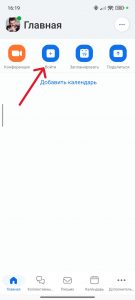
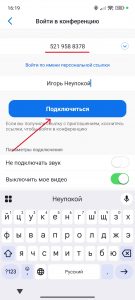
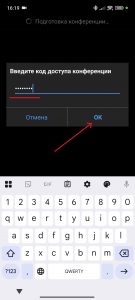
После подключения к конференции принять роль организатора. В панели инструментов нажать на иконку «Дополнительно», в появившемся меню выбрать строчку «Принять роль организатора», в появившемся окне ввести ключ организатора и подтвердить запрос.
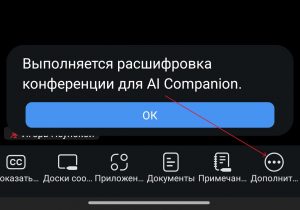
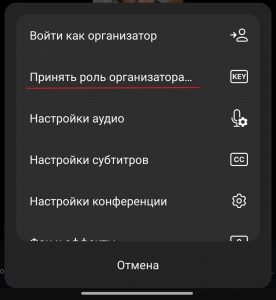
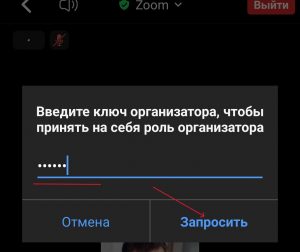
2. Произвести настройку конференции и прав участников
Непосредственно через панель инструментов или по нажатию иконки «Дополнительно» открываем «Инструменты организатора».
В появившемся меню производим настройку.
Выключаем (если включен) ползунок на пункте «Зал ожидания»
Выключаем ползунки «Демонстрация экрана», «Поделиться примечаниями», «Записывать на компьютер», «»Запрос записи», «Попросить организатора запустить запись».
В настройках чата по умолчанию всем разрешено писать сообщения в общий и личные чаты.
В настройках досок объявлений отключаем ползунок «Поделиться досками»
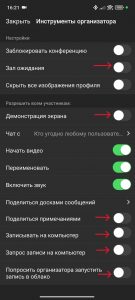
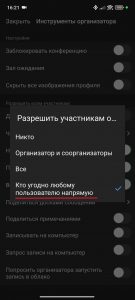

3. Разослать приглашения
Разослать приглашение на собрание по списку групп:
— нААш_ПУТЬ_АА https://t.me/naashput
— Служебный чат НАШ ПУТЬ (Информ. /Вопр./Обсуждения) https://t.me/c/1929167461/1
— НАШ ПУТЬ Международная онлайн группа (Основной чат, ААнонсы) https://t.me/+XzJAG-O3Qa5lMmYy
— ААнонс https://t.me/AAnonse
— группа НАШ ПУТЬ в WhatsApp https://chat.whatsapp.com/HohaPg6OSmKG5WxTpykBKK
4. Сделать соорганизатором ВЕДУЩЕГО собрания
После присоединения ВЕДУЩЕГО к конференции сделать его соорганизатором конференции. Во вкладке «Участники» на панели инструментов выбрать и нажать в списке на ВЕДУЩЕГО. В появившемся меню выбрать строчку «Сделать соорганизатором» и подтвердить выбор.
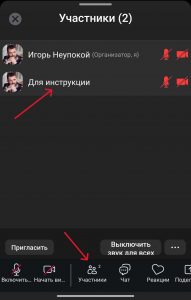
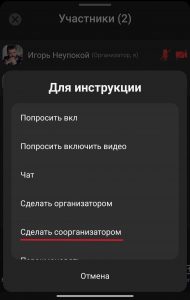
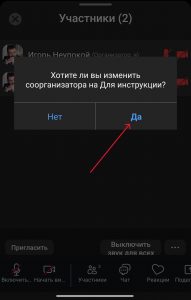
5. Выкладывать в чат конференции Шаги, Традиции и тему
Перед началом конференции сохранить на устройство изображения с 12 Шагами, 12 Традициями и темой собрания, закреплённые в Служебном чате, в ветке «12 Шагов, 12 Традиций, темы»
Своевременно, в соответствии с текстом ВЕДУЩЕГО выкладывать изображения в чат конференции.
Во вкладке «чат» на панели инструментов нажать на «+» слева от строки сообщения. В появившемся списке выбрать «Фото». В открывшейся галерее выбрать необходимое изображение и нажать «Готово». Подтвердить отправку изображения в чат.
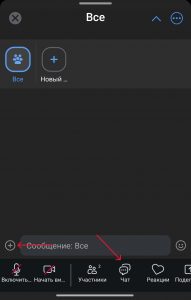

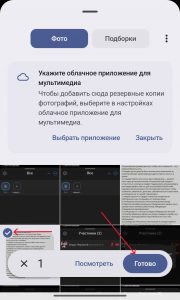
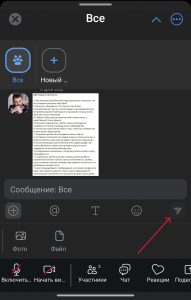
6. Выключение микрофона (камеры) и блокировка участника конференции
В случае ошибочно оставленного включенным микрофона (камеры), СОБИРАЮЩИЙ (организатор) имеет возможность выключить участнику микрофон (камеру). Для этого во вкладке «Участники» выбрать нужного участника (имя участника будет отображаться в верхней части появившегося меню) и нажать «Выключить звук» или «Остановить видео».
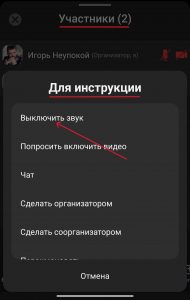
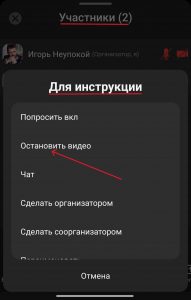
В случае нарушений участником конференции правил собрания, СОБИРАЮЩИЙ (организатор) может перевести участника в «Зал ожидания» с возможностью последующего возвращения его на конференцию. Для этого во вкладке «Участники» выбрать нужного участника, и в появившемся меню нажать «Перевести в зал ожидания». Для возвращения участника на конференцию нажать кнопку «Принять» напротив его имени в списке зала ожидания.

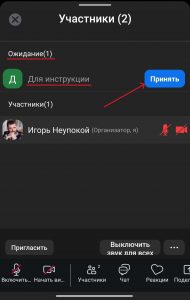
В случае ГРУБОГО нарушения правил поведения, установленных для собрания, СОБИРАЮЩИЙ (организатор) и соорганизаторы могут удалить участника из конференции. К таким нарушениям относятся:
— Нецензурная лексика
— Намеренное перебивание ведущего и других участников, с целью сорвать проведение собрания
— Личные оскорбления других участников
— Высказывания, не имеющие отношения к выздоровлению от алкогольной зависимости
— Выкладывание в чат собрания картинок, унижающих человеческое достоинство или не имеющих отношения к теме собрания или сообществу в целом.
— «Троллинг» с использованием включенных микрофона, камеры или демонстрации экрана.
Для удаления участника нажимаем на него в списке участников, и в появившемся меню выбираем строчку «Удалить».
ВАЖНО!!! Участник, удалённый организатором из конференции не сможет вернуться в текущую конференцию.
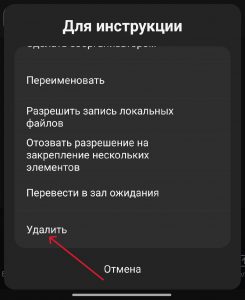
В случае «атаки троллей», для обеспечения безопасности участников необходимо произвести изменения в настройках конференции. В «Инструментах организатора» включаем ползунок «Зал ожидания», отключаем ползунки «Начать видео» и «Включить звук». В настройках чата выбираем пункт «Никто».
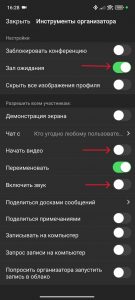
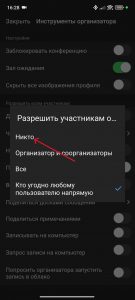
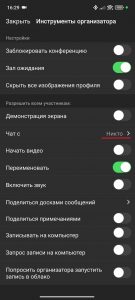
После изменения настроек необходимо удалить из конференции всех остающихся на ней «троллей».
7. Запись спикерских
Для записи спикерского выступления на панели инструментов нажимаем на иконку «Запись» и стартуем запись конференции. После этого, в верхней части экрана появится графическое уведомление о производимой записи.
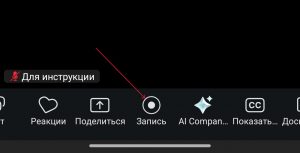
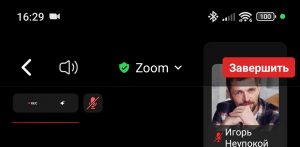
Для того, чтобы приостановить запись, на панели инструментов нажимаем на иконку «Запись», и в появившемся меню нажимаем на кнопку «Приостановить запись». Возобновляем запись тем же способом.

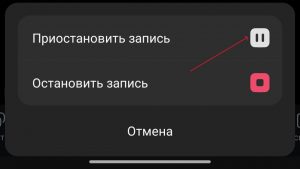
Для того, чтобы завершить запись, на панели инструментов нажимаем на иконку «Запись», в появившемся меню нажимаем кнопку «Остановить запись» и подтверждаем остановку записи.
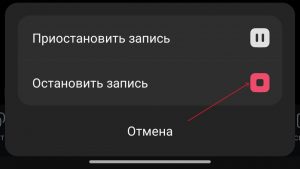
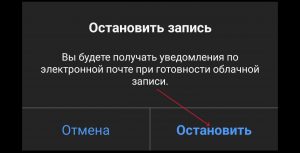
ВАЖНО!!!
При служении с компьютера, ZOOM предоставляет выбор сохранения записи спикерской на компьютер или в облачное хранилище профиля Наш Путь.
При служении с телефона, запись спикерских безусловно сохраняется в облачном хранилище профиля Наш Путь.
Выгрузить запись спикерской из облачного хранилища может служащий группы, имеющий доступ к профилю Наш Путь. В случае сохранения записи спикерской в облачное хранилище, необходимо обратиться к служащему с доступом, чтобы выгрузить запись и выложить её в Служебный чат.
8. Завершить конференцию
Для того, чтобы завершить конференцию, на начальном экране приложения ZOOM, в правом верхнем углу нажимаем кнопку «Завершить» и в появившемся меню выбираем «Завершить конференцию для всех».